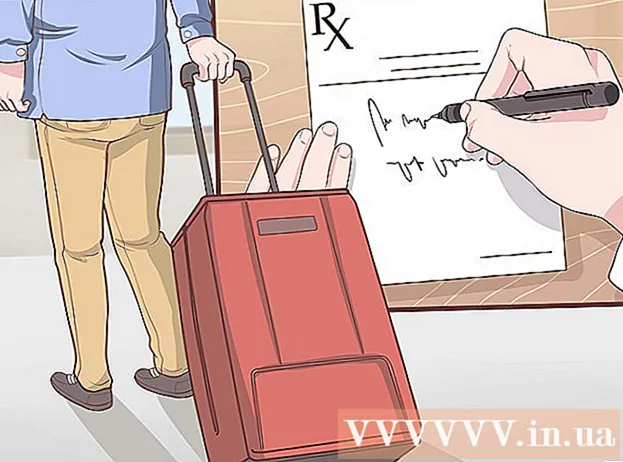著者:
Robert Simon
作成日:
16 六月 2021
更新日:
1 J 2024

コンテンツ
あなたの興味が何であれ、あなたの興味を共有する人は間違いなくたくさんいます。 Yahoo!グループは、あなたと同じ興味や興味を持つ人々を見つけることができるオンラインコミュニティです。
手順
パート1/5:はじめに
Yahooアカウントを作成します。 Yahoo!にアクセスするにはグループの場合、Yahooアカウントが必要です。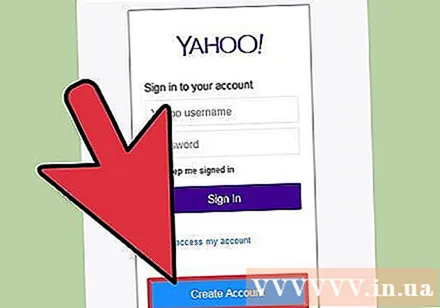
- www.Yahoo.comにアクセスし、[メール]をクリックしてアカウントを作成します。
- 画面の指示に従って、新しいアカウントを作成します。
- ユーザー名とパスワードを入力する必要があります。
- 他の人に見られてもかまわないユーザー名を選択してください。グループに参加すると、他の人にこの名前が表示されます。
- このユーザー名とパスワードを使用してYahoo!にサインインします。グループ。

身を守ることを忘れないでください。 いくつかの簡単なガイドラインに従って、インターネット上で安全を確保してください。- ユーザー名を作成する必要があります(プライバシー上の理由から本名の使用は避けてください)。
- パスワードを設定するときは、生年月日、IDカード番号、数字、または連続した文字(1234またはabcd)を使用しないでください。
- パスワードを他人と共有しないでください。パスワードを紙に書く場合は、安全な場所に保管してください。
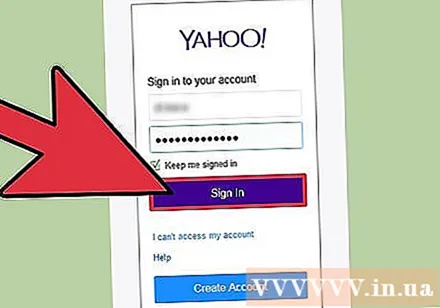
既存のアカウントでサインインします。 すでにYahooメールアカウントをお持ちの場合は、Yahoo!用に別のアカウントを作成する必要はありません。グループ。- https://login.yahoo.com/でYahooメールアカウントにサインインします。
- 画面上部の「グループ」をクリックしてYahoo!にアクセスします。グループ。
パート2/5:グループを見つける
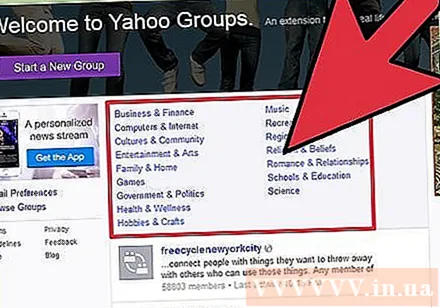
参照してグループを見つけます。 メインのYahoo!にリストされているさまざまなカテゴリから選択します。 www.groups.yahoo.comのグループ。- カテゴリには、ビジネスと金融、コンピュータとインターネット、家族と家庭、政府と政治(政治と宗教)、趣味と工芸品、ロマンスと関係、学校と教育など。
- これらのカテゴリのいずれかをクリックして、グループ検索を開始します。
- グループ名をクリックすると、グループの説明が表示されます。
キーワード検索でグループを検索します。 参加したいグループの名前がわかっていれば、自分で検索できます。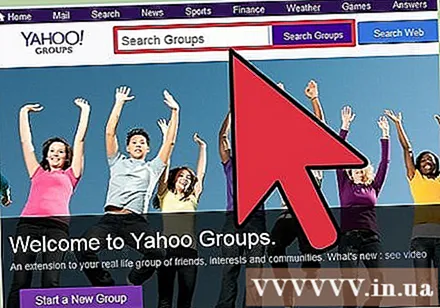
- Yahoo!を使用してくださいグループを作成し、キーワードを入力してグループを検索します。
- 検索ボックスの横にある[グループの検索]ボタンをクリックして、検索を開始します。
- 適切なグループが見つかるまで、いくつかの単語の組み合わせを試す必要があるかもしれません。
パート3/5:グループに参加する
あなたが楽しむグループに参加してください。 グループを見つけたら、参加してください。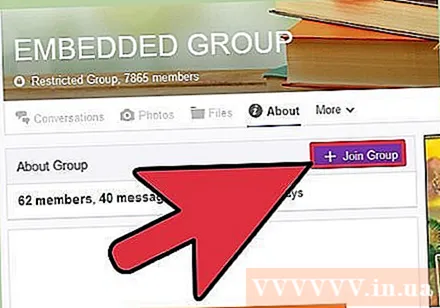
- グループのページで、「グループに参加」リンクをクリックします。
- グループが制限されている場合は、グループの所有者または管理者がリクエストを承認するのを待ってから参加する必要があります。
- グループが開いている場合は、自動的にグループに追加されます。
- グループに参加すると、メッセージ、写真、ファイル、およびグループに投稿されたすべてのコンテンツにアクセスできます。
メンバーシップ情報を共有します。 グループと共有するものを選択します。
- エイリアス(表示名)を選択します。デフォルトのエイリアスはあなたのメールアドレスになります。
- メールアドレスを共有します。
- グループから通知を受け取る頻度を決定します。
ボックスに表示されているテキストを再入力して、選択を確認します。 これはあなたの身元を確認するのに役立ちます。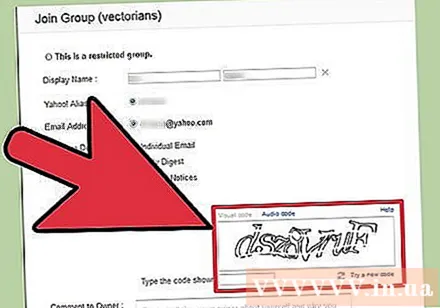
- チームがメールを送信する頻度はいつでも変更できます。グループホームページの[メンバーシップの編集]領域にアクセスし、[サブスクリプション]ボタンの横にある編集アイコンをクリックします。
- Yahooメールにログインして表示名(エイリアス)を変更します。 [設定]> [アカウント]オプションをクリックします。 「Yahooアカウント」の右側にある「編集」を選択し、「送信名」の見出しの下に新しい名前を入力します。
パート4/5:グループメーリングリストに登録する
グループからメールを受信します。 参加しなくてもグループからメールを受信できます。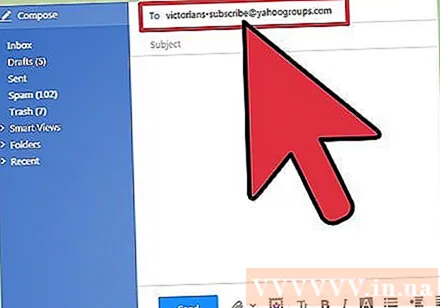
- サインアップするには、アドレス[email protected]に空白の電子メールを送信します。
- 「groupname」をグループの実際の名前に置き換えます。
確認メッセージに返信すると、グループからのメールの受信が開始されます。
- 写真、投票、カレンダーなど、グループのすべてのWeb機能にアクセスできるわけではありません。
- グループのホームページで参加リクエストを送信することで、後でグループに参加することを決定できます。
パート5/5:Yahoo!に参加するグループ
会話を通じてグループに投稿します。 会話は、ほとんどのグループ活動が行われる領域です。
- グループホームページの「会話」をクリックします。
- 「新しいトピック」をクリックし、新しいメッセージを入力して「送信」をクリックします。
- 「このメッセージに返信」をクリックして、他のメンバーのメッセージに返信します。
- YouTubeリンクなど、ビデオへのリンクを追加できます。
グループにメールを送信します。 他のメールアドレスと同じように、グループにメールを送信できます。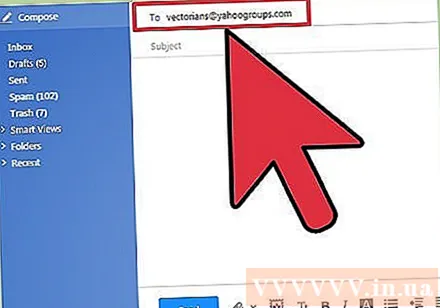
- Yahoo!への登録に使用したメールアカウントを使用してください。グループ。これはあなたのYahooメールアカウントでもあります。
- 「宛先:」フィールドに[email protected]と入力します。 「groupname」をグループの実際の名前に置き換えます。
- メールの本文にメッセージを作成し、[送信]をクリックします。
- 写真を添付ファイルとして追加できます。
以前に投稿されたアイテムを検索します。 以前に投稿されたメッセージ、ファイル、写真を見つけることができます。
- グループに入ると、「検索」アイコンを使用して古い投稿を見つけることができます。
- 「検索」アイコンの四角い枠には拡大鏡があります。
- このアイコンは、ページのどこにいても常に表示され、使用できます。
- 「検索」アイコンをクリックした後、検索したいキーワード/名前を入力します。
- 「Enter」をクリックして検索結果を表示します。
助言
- グループを参照する場合、特定のトピックを選択する前に、さまざまなレベルに遭遇する可能性があります。
- 確認ボックスのキーワードは「大文字と小文字が区別されます」。ディスプレイに表示されているように、正しい大文字と小文字を入力してください。
- グループに多くの活動がある場合は、コミュニケーションの好みが適切であることを確認する必要があります。受信する通知の数を制限することをお勧めします。
警告
- 各グループのページの上部に、グループが受信したメッセージの数が表示されます。一部のグループでは、この数は1日あたり最大数千のメッセージになる可能性があります。受信するメールの数を制限することを忘れないでください。そうしないと、受信トレイがすぐにいっぱいになります。